Stop 0x0000007b – это одна из наиболее распространённых ошибок, с которой могут встретиться пользователи всех версий операционной системы Windows.
Однако чаще всего с ошибкой, именуемой «синим экраном смерти», сталкиваются пользователи Windows XP.
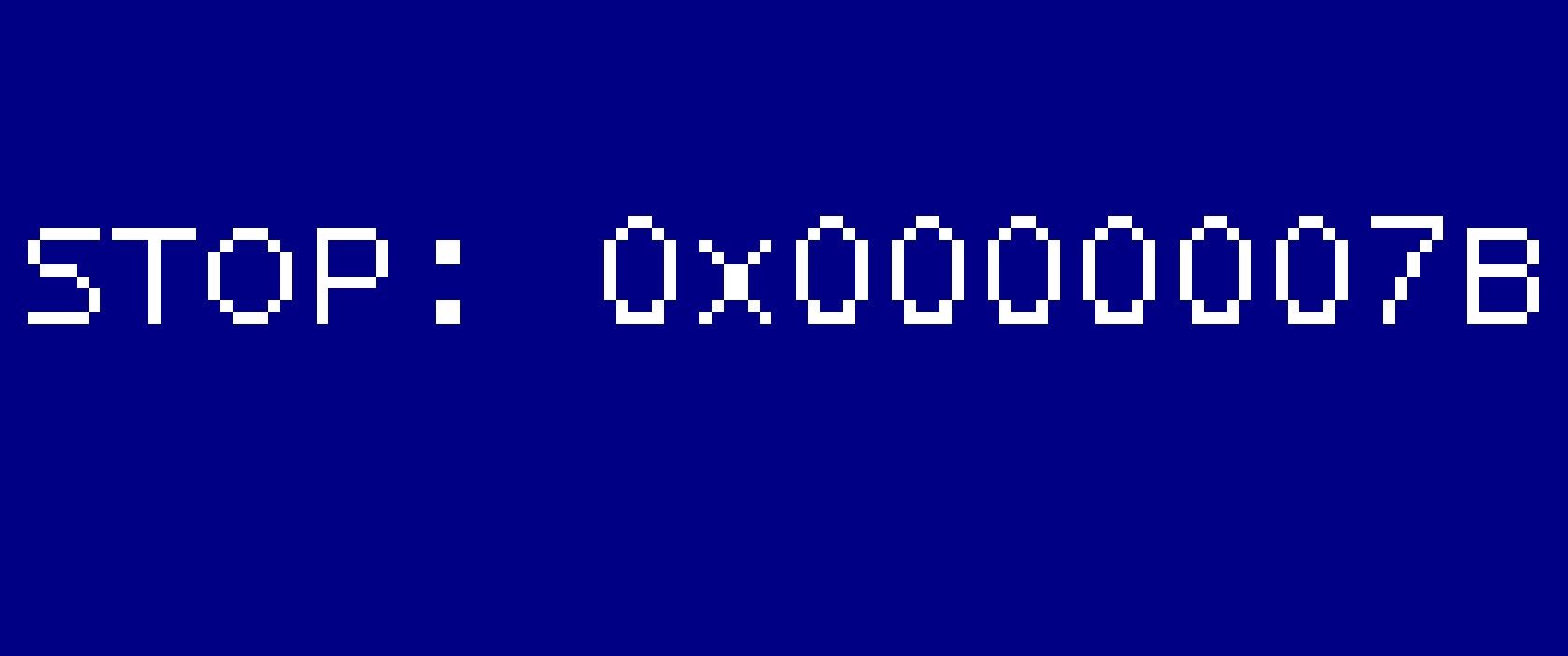
Содержание:
Это происходит из-за того, что компания «Майкрософт» несколько лет назад прекратила поддерживать данную версию ОС.
Пользователи не могут получить необходимые обновления для стабилизации работы системы, поэтому и сталкиваются с неполадкой.
Во всех версиях Windows «синий экран» выглядит по-разному. В восьмой и десятой версии ОС на экране больше не показываются советы по решению.
Пользователи лишь получают информацию о том, что их ОС столкнулась с ошибкой, которую не смогла решить, поэтому она вынуждена закрыть все программы и перезагрузиться.
Для начала рассмотрим общие и самые распространенные причины возникновения «синего экрана смерти».
Причины возникновения неполадки
- Отказ работы устройства начальной загрузки (при установке ОС);
- Несовместимость дисковых и аппаратных средств;
- Запуск программы, которая несовместима по своим характеристикам с аппаратной и/или программой частью компьютера;
- Перенос операционной системы на другую материнскую плату;
- Часто ошибка возникает в процессе чистой установки виндоус (установка на чистый жесткий диск);
- В некоторых случаях экран смерти может возникать после смены материнской платы на персональном компьютере;
- После использования программ для работы с системными дисками;
- Компьютер заражен вирусами;
- Файлы реестра были повреждены.
Существует еще много причин появления экрана смерти, однако все они сводятся к решению вышеприведённых проблем, поэтому их рассматривать не нужно.
Далее в статье будут приведены способы решения неполадки для каждой отдельной причины.
к содержанию ↑Что делать, если синий экран появляется при загрузке ОС?
Что означает появление БСОД при загрузке ОС? Прежде всего это свидетельствует о том, что установка проходит с ошибками и в БИОСе установлен неверный режим работы.
Драйвер устройства не может инициализировать новую ОС.
Решение
В БИОСе необходимо отредактировать параметры начальной загрузки.
Если вы хотите установить ОС на диск, который подключен непосредственно к контроллеру SATA, необходимо зайти в БИОС и выставить режим работы как IDE. Также подойдёт режим Nаtive IDE.
Зайдите в БИОС и переключитесь во вкладку Device Cnfiguration. Найдите поле Marvell IDE Controller и установите для него значение Enabled.
После этого выйдите из меню BIOS, предварительно сохранив внесенные изменения.
Теперь выполните попытку установить ОС сначала. Если все действия были выполнены верно, при установке все пройдет успешно, и вы больше не столкнетесь с проблемой синего экрана.
к содержанию ↑Восстановление жесткого диска
Проблема с жестким диском на сегодняшний день является одной из ключевых причин появления синего экрана смерти.
Чтобы исправить неполадку с жестким диском, необходимо «заставить» систему поддерживать режим AHCI, добавив набор драйверов.
Загрузите и распакуйте архив. Его содержимое выглядит следующим образом:
Также вам понадобится образ ОС. Загрузите программу nLite и совершите следующие действия.
- Укажите путь к образу Виндовс;
- Отметьте пункты «драйвер» и «загрузочный образ».
Выберите режим запуска драйверов в тестовом режиме и нажмите кнопку ОК. Система автоматически перезагрузится, и проблема больше не появится.
к содержанию ↑Если компьютер заражен вредоносным ПО
Часто пользователи сталкиваются с синим экраном не из-за повреждения жесткого диска или установки нового экземпляра операционной системы.
Если на компьютере отсутствует антивирусное программное обеспечение, система становится очень восприимчивой к любым атакам со стороны вредоносных программ, которые и повреждают системные файлы.
Вследствие этого возникает ошибка БСОД.
Проблема может возникать, даже если на компьютере есть рабочий антивирус, на котором установлены последние обновления. ПО может не справляться с определенным видом трояна.
Чтобы решить неполадку, необходимо сначала отключить автоматическую перезагрузку после появления синего экрана, ведь удобнее всего удалить вирус в уже запущенной операционной системе.
Следуйте инструкции, чтобы отключить автоматическую перезагрузку в ОС Windows 7 или XP:
- Нажмите правой кнопкой мышки на ярлыке «Этот компьютер» («Мой компьютер»);
- Во всплывающем меню выберите и нажмите на поле свойств. Дождитесь открытия окна дополнительных параметров;
- Перейдите на вкладку дополнительных настроек;
- Найдите поле «загрузка и восстановление», в нем нажмите на клавишу «Параметры»;
- Уберите галочку с поля автоматической перезагрузки компьютера и нажмите клавишу ОК, чтобы сохранить внесенные изменения.
В операционных системах Windows 8/10 выполните следующие действия:
- Нажмите на значке «Этот компьютер» в меню пуск или на рабочем столе;
- Включите окно управления (или нажмите на сочетание клавиш +);
- Слева в окне свойств компьютера найдите поле дополнительных параметров системы и выберите его;
- Выберите вкладку дополнительных опций;
- Нажмите на клавишу «параметры» в поле загрузки и восстановления;
- Уберите галочку с пункта об автоматическом перезапуске в случае отказа системы.
Теперь после появления синего крана система не будет автоматически перезагружаться. Так вы сможете увидеть, какой процесс привел к появлению неполадки (для пользователей Windows XP/7/Vista).
Во время появления синего экрана найдите поле «This problem seem to be caused by the following file: …», как правило, это третья строка.
После двоеточия будет расположено название и формат файла, который привел к появлению экрана BSOD.
Теперь нужно выполнить перезагрузку компьютера. Для этого нажмите и удерживайте 5 секунд кнопку питания. Затем спустя еще пять секунд нажмите на ней еще раз.
Начнется повторный запуск ОС.
Если причина появления синего экрана — вирусы, система запустится до рабочего стола. После этого необходимо просканировать компьютер антивирусом.
В результате сканирования будет найдены несколько файлов и процессов, которые являются потенциальной угрозой.
Среди списка найдите имя процесса, которое было указано на синем экране и удалите его.
Если антивирус не смог найти необходимый файл, воспользуйтесь поиском в проводнике и вручную удалите найденный процесс.
Также проверьте меню автозагрузки и запущенные процессы в диспетчере задач.
Если вы найдете там нужное имя файла, обязательно отмените выполнение процесса и заблокируйте его.
После того как вы сняли задачу, отключили вредоносную программу в меню автозагрузки и удалили ее с помощью антивируса или проводника, синий экран больше не будет появляться.
После удаления процесса следует обязательно перезагрузить компьютер.
к содержанию ↑Появление BSOD после Акрониса
Появления синего экрана после Акрониса – довольно распространенное явление.
Акронис – это программа для работы с системными утилитами, чтобы устранить проблему появления синего экрана пользователю необходимо только откатить последние обновления программы или скачать более старю ее версию с сайта производителя.
Тематические видеоролики:
Ошибка stop: 0x0000007B - Решение.
Чтобы войти в BIOS нажимайте F2 или Delete на клавиатуре при картинке вашей материнской платы.
How to fix stop 0x0000007b Blue Screen error when installation window
Ошибка Stop 0x0000007b — Способы решения распространённой проблемы

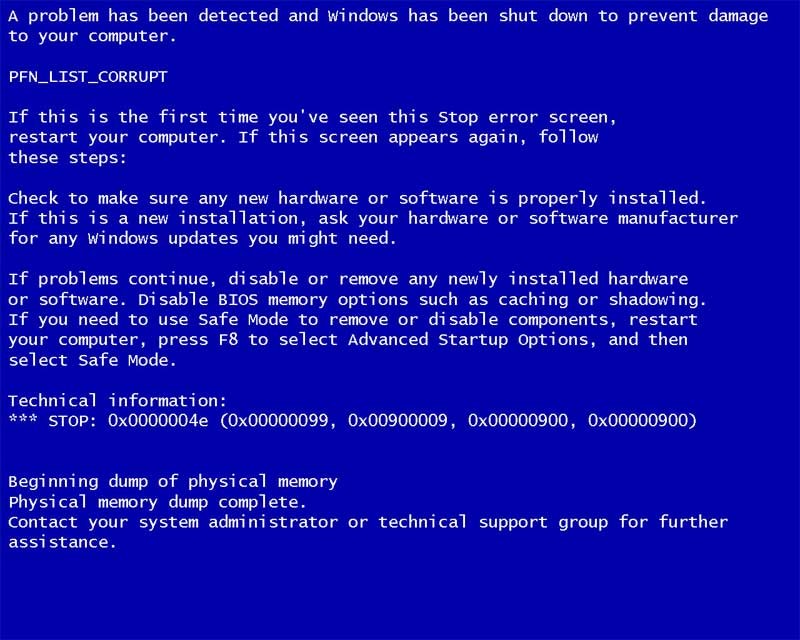
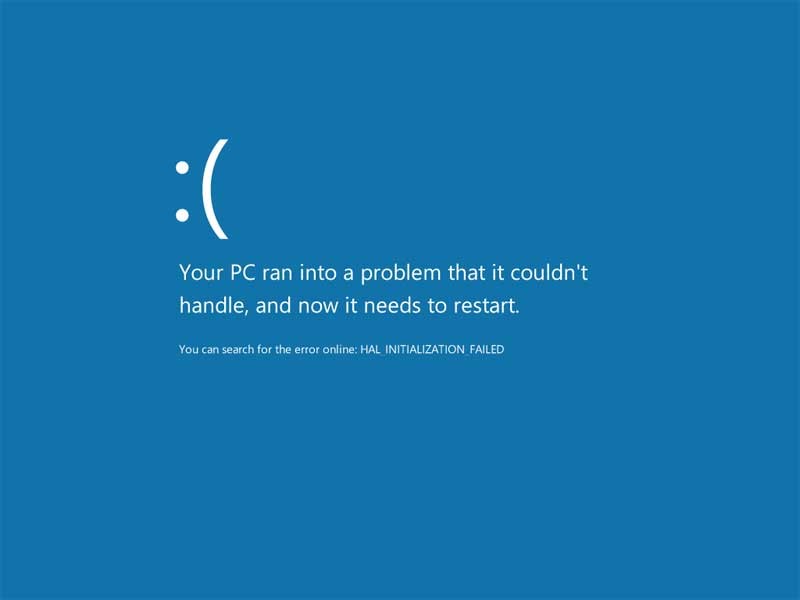
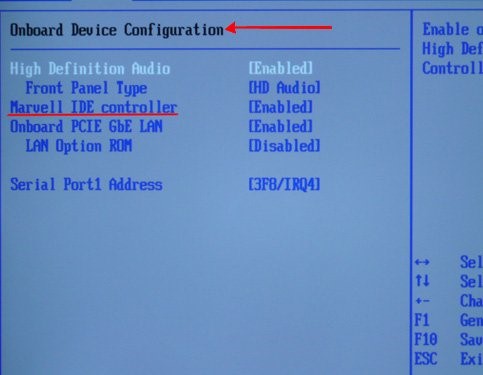
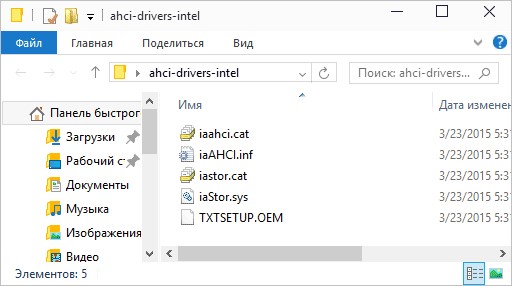
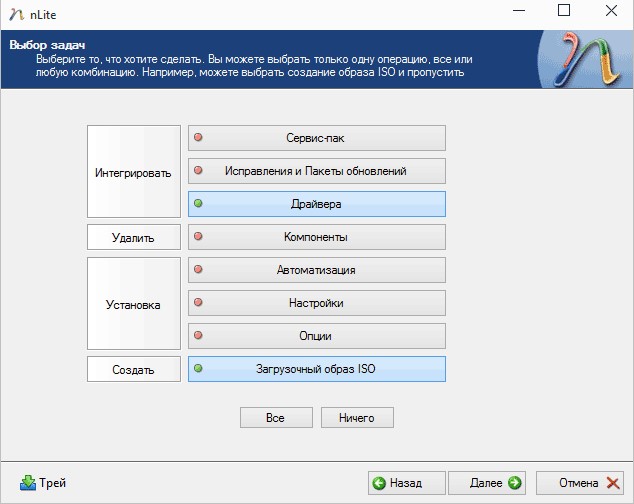
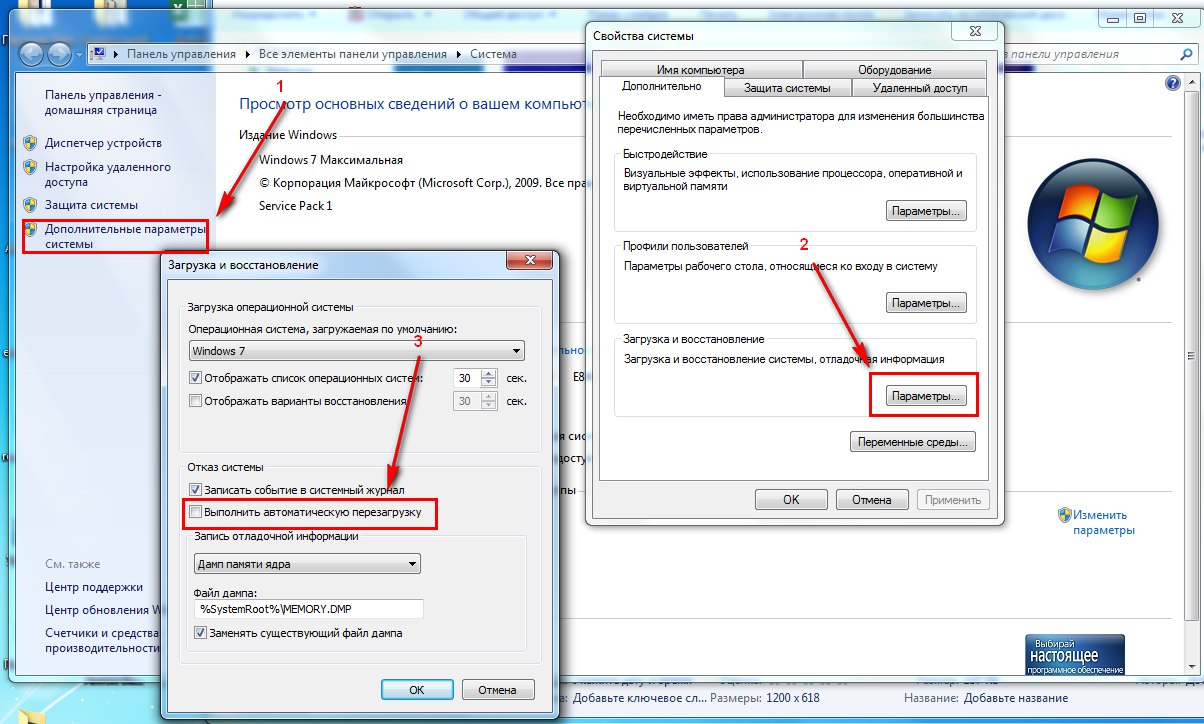
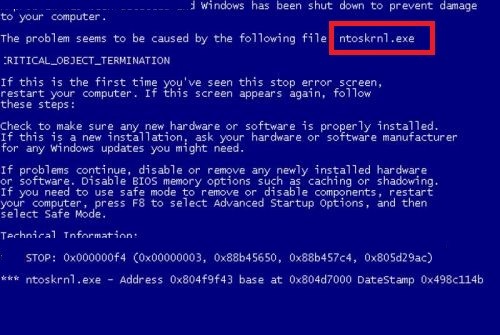
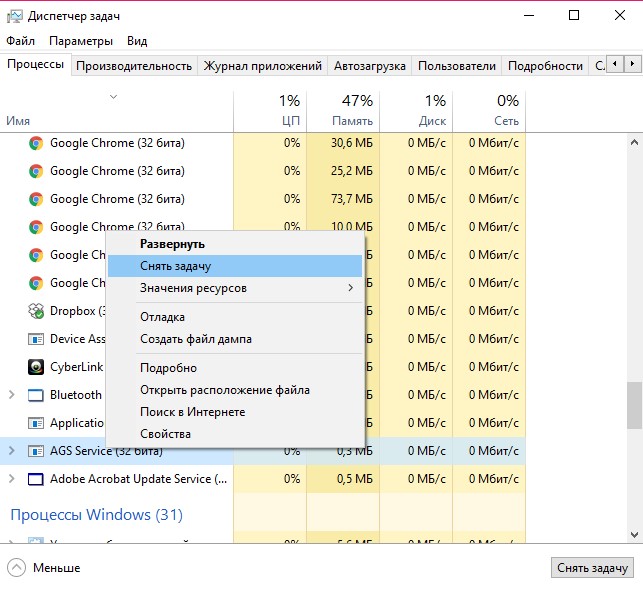
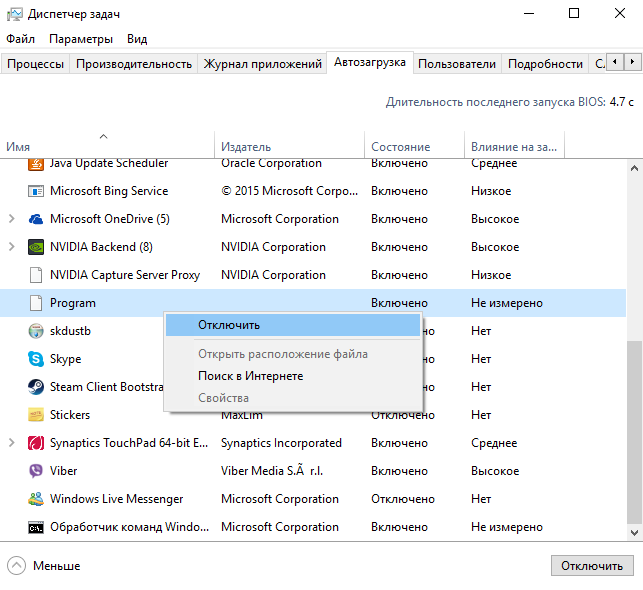
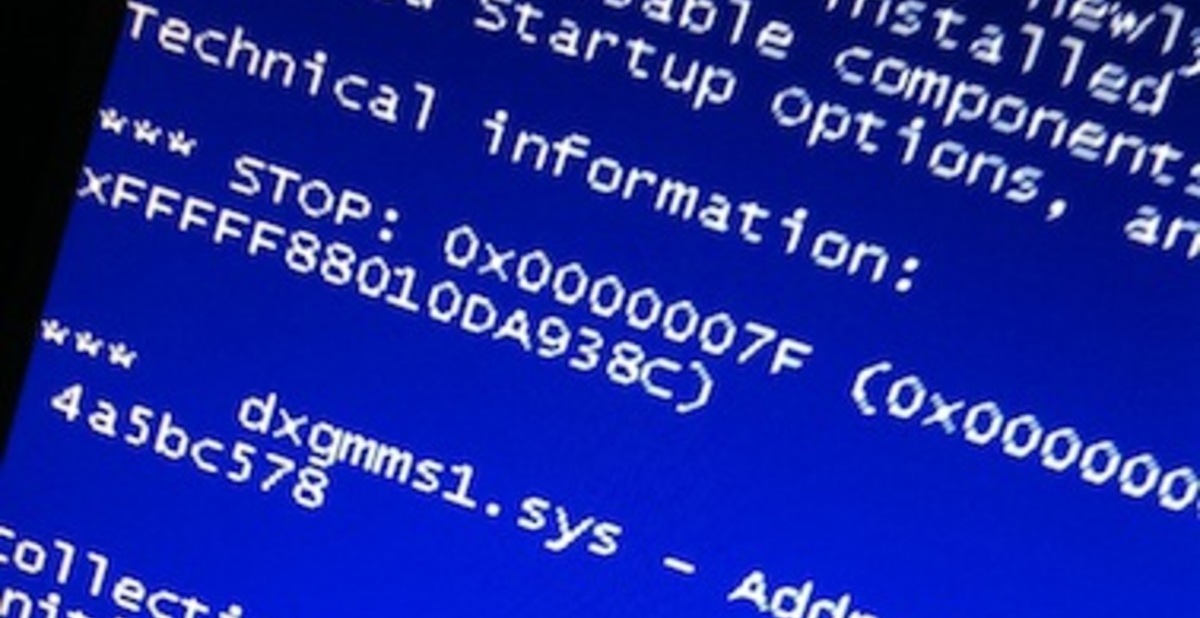
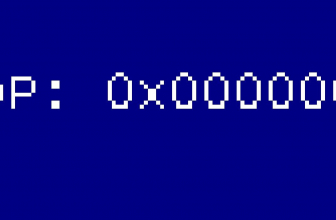

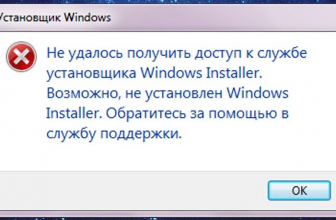


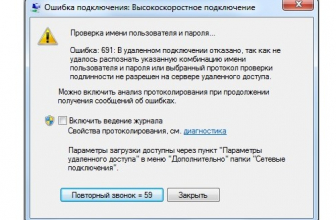

У меня на ноутбуке Asus K50IJ возникла ошибка 0x0000007B в Windows XP после того как я почистил от пыли ноутбук - это произошло по причине : (после того как я изъял элемент питания Lithium CR2032 и отсоединил «HDD» 2.5" SATA жёсткий диск), потом попробовал включить ноутбук но появился синий экран с ошибкой 0x0000007B . Исправил эту ошибку через BIOS : «BIOS SETUP UTILITY» в нём во вкладке «Advanced» выбрал «IDE Configuration» и в «IDE Configuration» выбрал «SATA Operation Mode» а в «SATA Operation Mode» поменял «Enhanced» на «Compatible» и вышел из BIOS. И посл этого всё заработало!